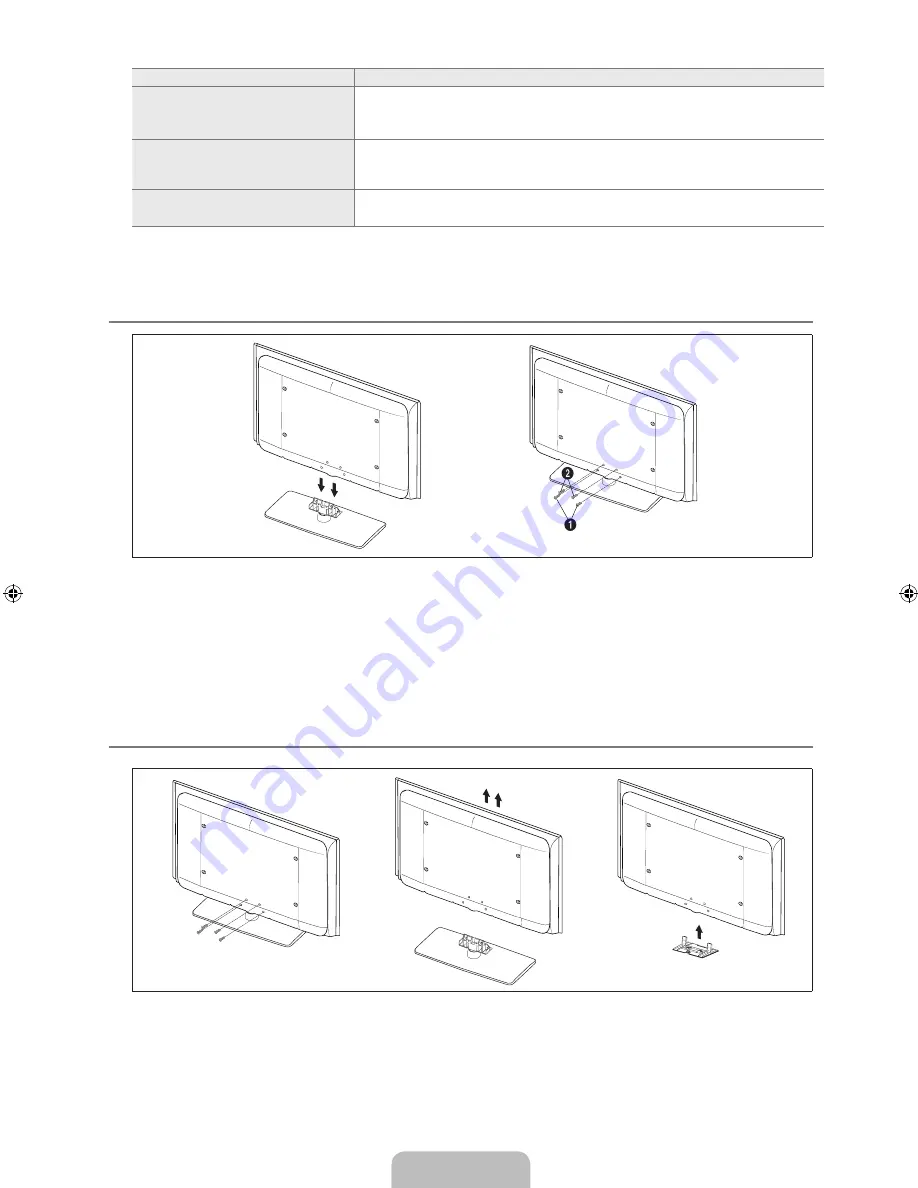
Français - 7
Problème
Solution possible
L’image n'est pas centrée sur l'écran.
Réglez les positions horizontale et verticale.
La position de l'écran doit être réglée à la source de sortie (c.-à-d. au récepteur) par un
signal numérique.
L'image semble déformée dans un angle
de l'écran.
la fonction
Plein écran
est sélectionnée avec certains appareils externes, l'image peut
sembler déformée dans un angle de l'écran. Ce dommage est causé par les appareils
externes et non par le téléviseur.
Le message ‘Rétablit tous les paramètres
aux réglages prédéfinis en usine’ s’affiche.
Ce message s'affiche lorsqu'on maintient la touche
EXIT
enfoncée pendant quelques
instants. Les paramètres sont rétablis aux réglages prédéfinis en usine.
L'écran TFT ACL utilise un affichage constitué de pixels secondaires (6 220 800) nécessitant une technologie sophistiquée.
Cependant, il se peut qu'il y ait à l'écran quelques pixels lumineux ou noirs. Ces pixels n'ont aucun impact sur les performances de ce
produit.
Installation du support
1.
Connecter le téléviseur et le support.
Deux personnes ou plus devraient soutenir le téléviseur.
S'assurer de bien distinguer les parties avant et arrière du support au moment de l'assemblage.
Pour être sûr que le téléviseur est installé sur le support au niveau approprié, ne pas exercer de pression excessive sur les côtés
supérieurs droit et gauche du téléviseur.
2.
Visser les deux vis à la position
1
, puis visser les deux vis à la position
2
.
Placer l'appareil à la verticale puis resserrer les vis. Si l'on resserre les vis lorsque le téléviseur est en position horizontale, il
pourrait pencher d'un côté.
Retrait du support
1.
Retirez les quatre vis à l’arrière du téléviseur.
2.
Séparer le support du téléviseur.
Deux personnes ou plus devraient soutenir le téléviseur.
.
Placer le couvercle sur l’orifice inférieur.
N
¦
N
N
N
N
¦
N
BN68-01883G-00L02.indb 37
2009-03-12 �� 2:45:13





















